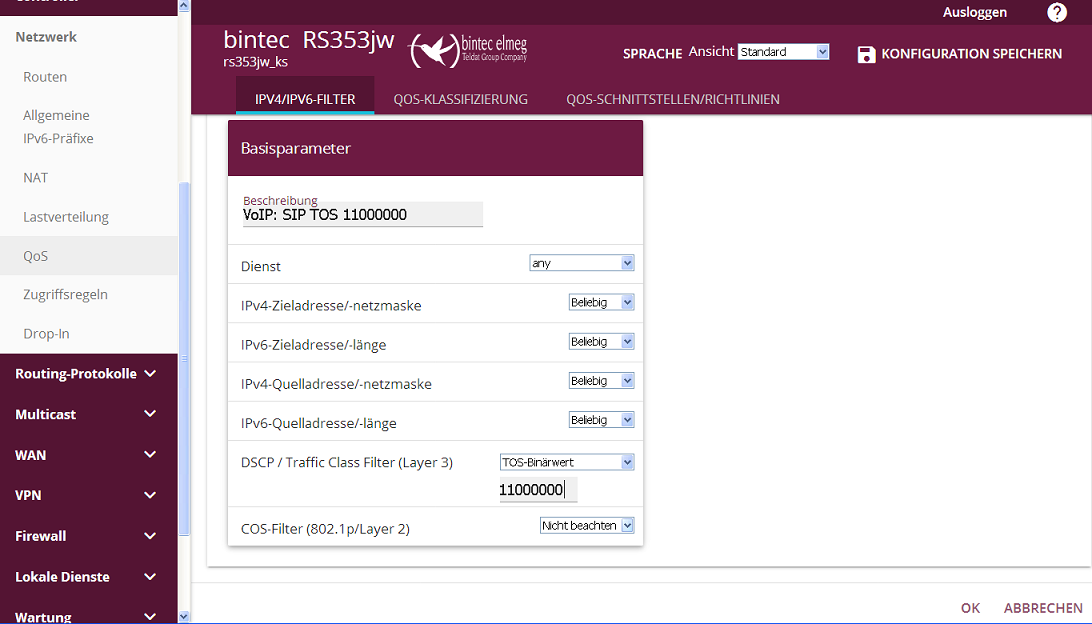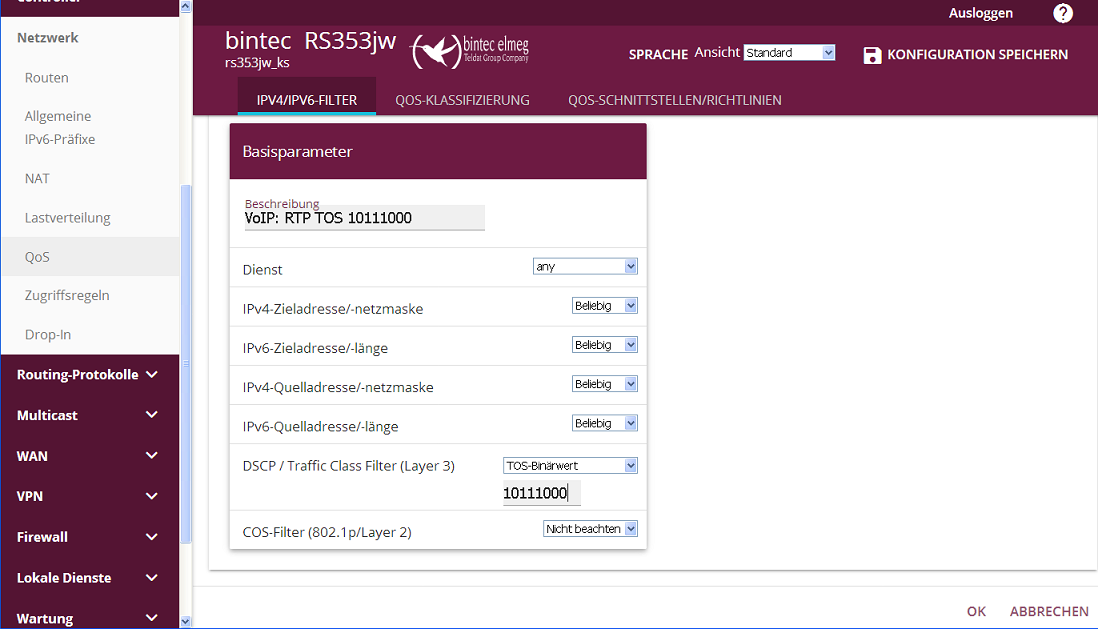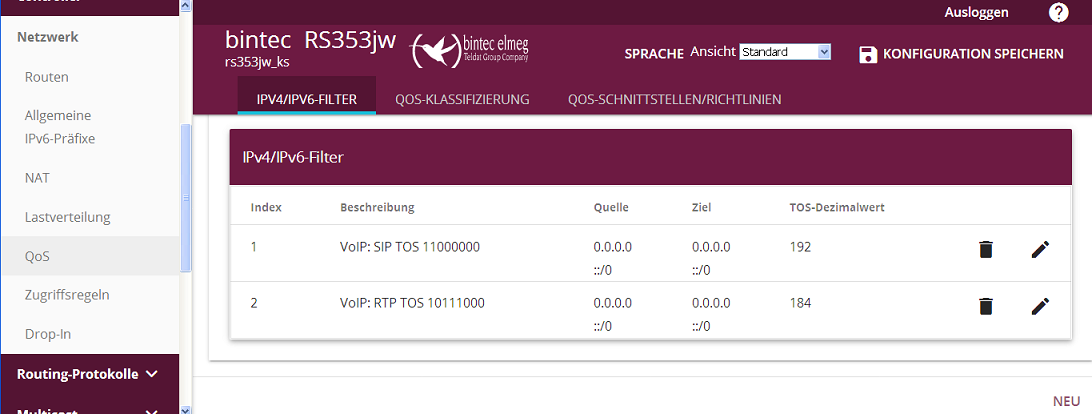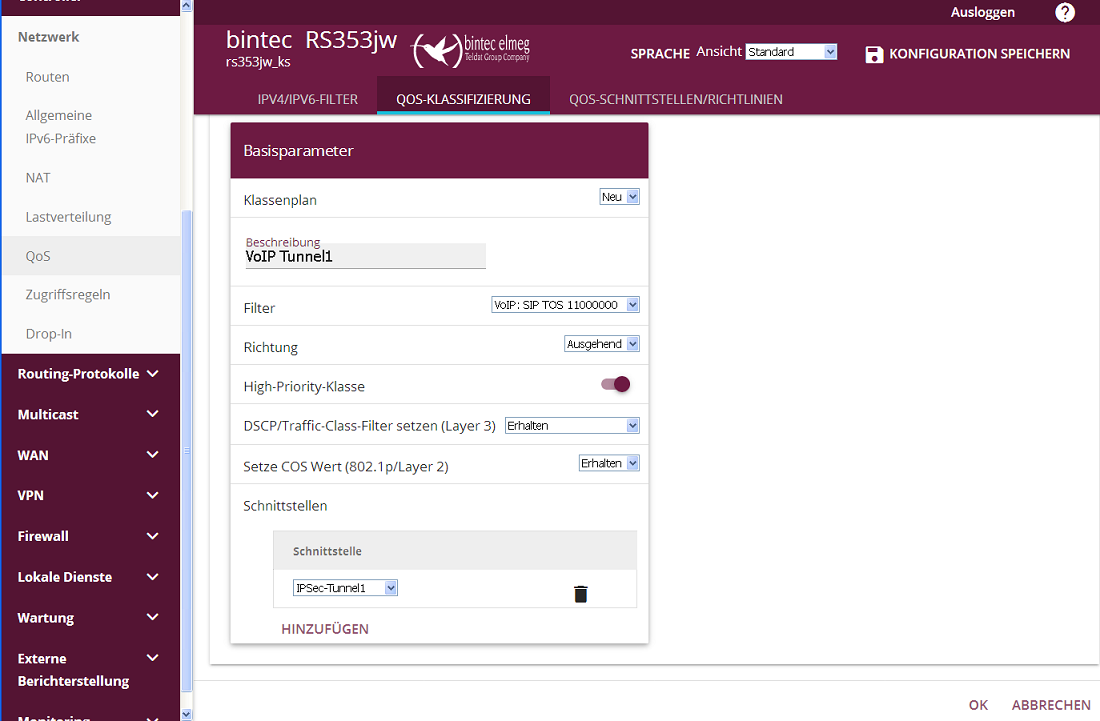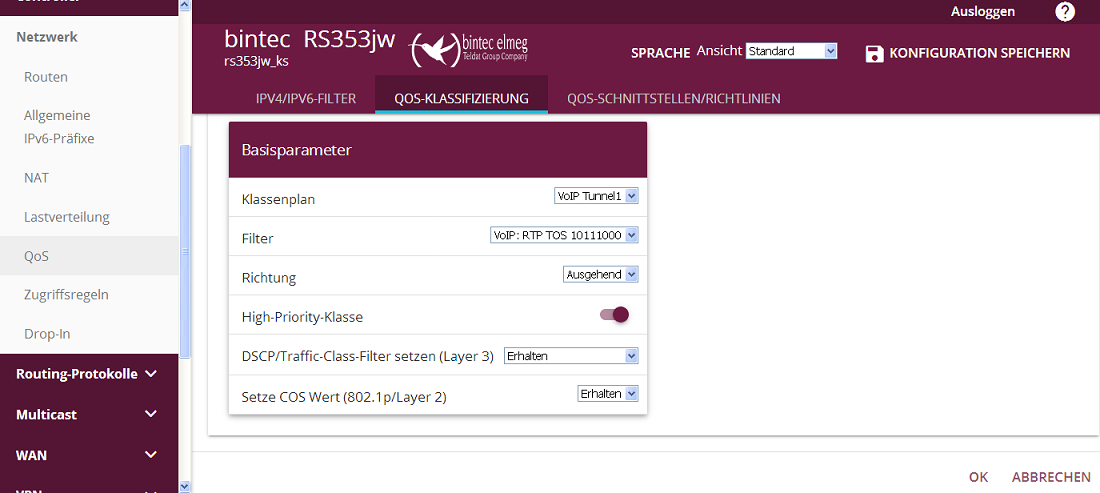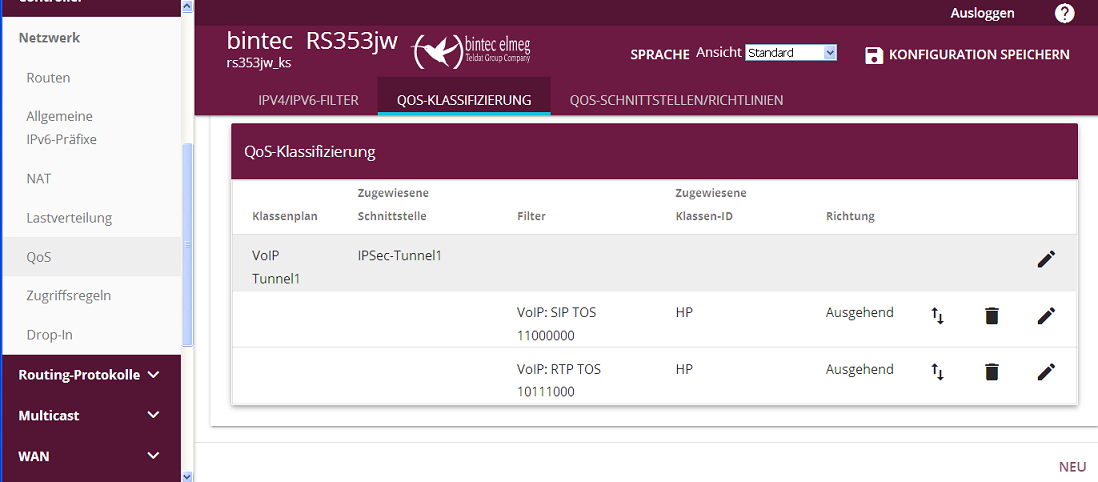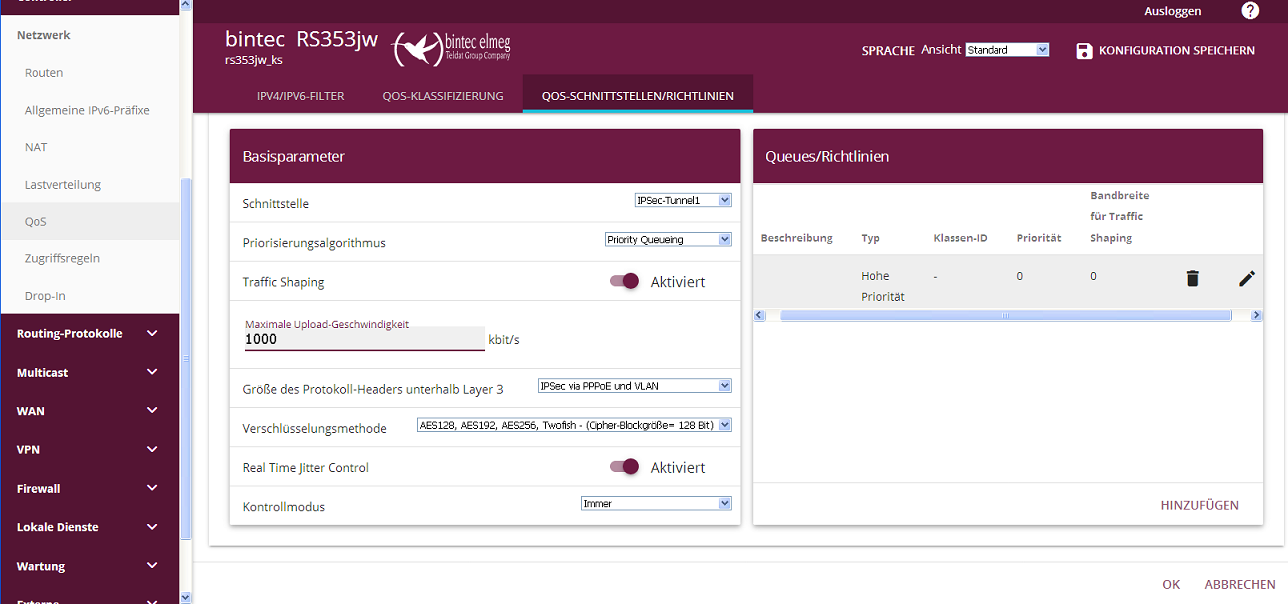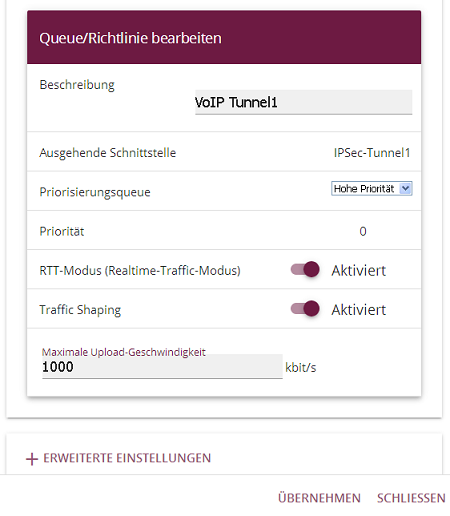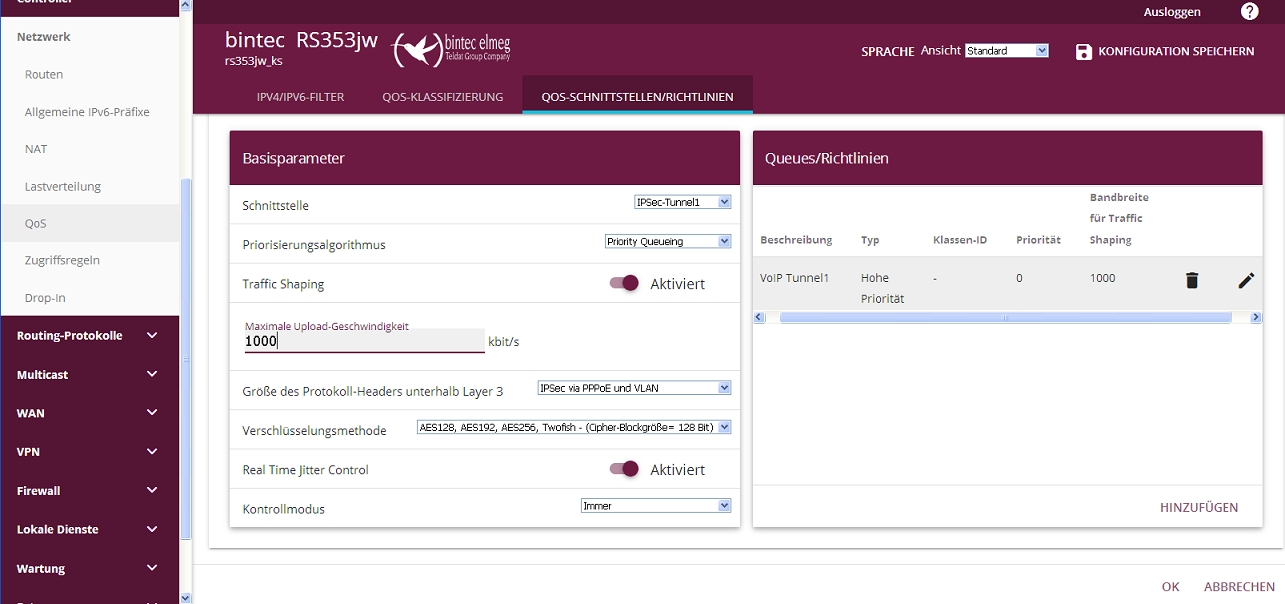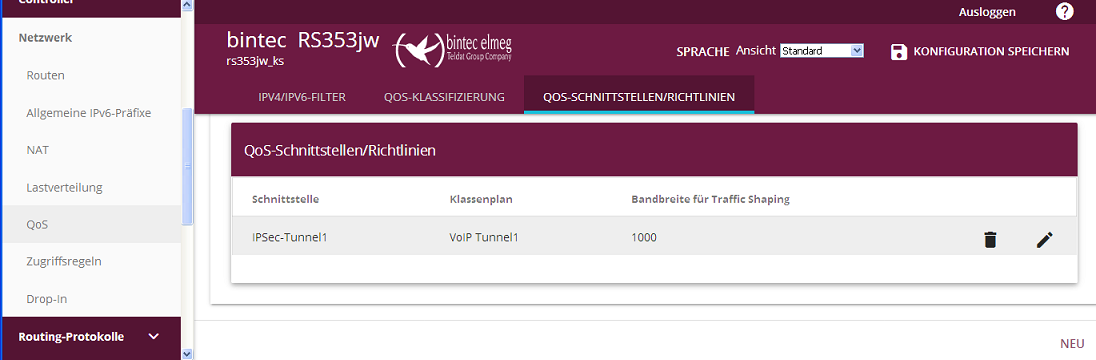bintec Router und be.IP-Serie - Hinweise zur Priorisierung von VoIP-Traffic im IPSec-Tunnel mittels QoS (Quality of Service): Unterschied zwischen den Versionen
Aus bintec elmeg Support-Wiki / FAQ
(→Keine Zusammenfassung) |
|||
| Zeile 1: | Zeile 1: | ||
| − | '''<code> | + | '''<code></code>''' |
'''<big>bintec Router und be.IP-Serie - Hinweise zur Priorisierung von VoIP-Traffic im IPSec-Tunnel mittels QoS (Quality of Service)</big>''' | '''<big>bintec Router und be.IP-Serie - Hinweise zur Priorisierung von VoIP-Traffic im IPSec-Tunnel mittels QoS (Quality of Service)</big>''' | ||
| + | |||
===Vorbemerkungen=== | ===Vorbemerkungen=== | ||
| − | * Exportieren Sie Ihre aktive Konfiguration in eine externe Datei, bevor Sie mit Änderungen an der Konfiguration beginnen. | + | * Exportieren Sie Ihre aktive Konfiguration in eine externe Datei, bevor Sie mit Änderungen an der Konfiguration beginnen. |
| − | * Im Beispiel wird ein bintec RS353jw mit Software-Version 10.1.21 Patch 7 verwendet, die Konfiguration erfolgt mittels GUI. | + | * Im Beispiel wird ein bintec RS353jw mit Software-Version 10.1.21 Patch 7 verwendet, die Konfiguration erfolgt mittels GUI. |
| − | * Andere bintec Router und Geräte der be.IP-Serie mit vergleichbaren Software-Versionen sind identisch bzw. analog zu konfigurieren. | + | * Andere bintec Router und Geräte der be.IP-Serie mit vergleichbaren Software-Versionen sind identisch bzw. analog zu konfigurieren. |
* Vorausgesetzt wird eine vorhandene IPSec-Verbindung (z.B. "IPSec-Tunnel1") und eine TOS-/DSCP-Markierung des VoIP-Traffics durch das VoIP-Gerät. | * Vorausgesetzt wird eine vorhandene IPSec-Verbindung (z.B. "IPSec-Tunnel1") und eine TOS-/DSCP-Markierung des VoIP-Traffics durch das VoIP-Gerät. | ||
| Zeile 11: | Zeile 12: | ||
"QoS (Quality of Service) ermöglicht es, verfügbare Bandbreiten effektiv und intelligent zu verteilen. Bestimmte Anwendungen können bevorzugt behandelt <br /> | "QoS (Quality of Service) ermöglicht es, verfügbare Bandbreiten effektiv und intelligent zu verteilen. Bestimmte Anwendungen können bevorzugt behandelt <br /> | ||
und Bandbreite für diese reserviert werden. Vor allem für zeitkritische Anwendungen wie z. B. Voice over IP ist das von Vorteil. Die QoS-Konfiguration besteht <br /> | und Bandbreite für diese reserviert werden. Vor allem für zeitkritische Anwendungen wie z. B. Voice over IP ist das von Vorteil. Die QoS-Konfiguration besteht <br /> | ||
| − | aus drei Teilen: IP-Filter anlegen, Daten klassifizieren, Daten priorisieren." | + | aus drei Teilen: IP-Filter anlegen, Daten klassifizieren, Daten priorisieren." |
===Hinweise zur Konfiguration von QoS für den VoIP-Traffic im IPSec-Tunnel=== | ===Hinweise zur Konfiguration von QoS für den VoIP-Traffic im IPSec-Tunnel=== | ||
| Zeile 18: | Zeile 19: | ||
Die Konfiguration erfolgt im GUI Menü "Netzwerk" unter "QoS" auf den drei Tabs "IPv4/IPv6-Filter", "QoS-Klassifizierung" und "QoS-Schnittstellen/Richtlinien". | Die Konfiguration erfolgt im GUI Menü "Netzwerk" unter "QoS" auf den drei Tabs "IPv4/IPv6-Filter", "QoS-Klassifizierung" und "QoS-Schnittstellen/Richtlinien". | ||
| + | |||
| Zeile 23: | Zeile 25: | ||
Zur Erkennung des VoIP-Traffics werden im Beispiel zwei Filter mit TOS-Wertselektion verwendet: <br /> | Zur Erkennung des VoIP-Traffics werden im Beispiel zwei Filter mit TOS-Wertselektion verwendet: <br /> | ||
Eines für TOS-Binärwert 11000000 (Dezimalwert 192) und eines für TOS-Binärwert 10111000 (Dezimalwert 184). <br /> | Eines für TOS-Binärwert 11000000 (Dezimalwert 192) und eines für TOS-Binärwert 10111000 (Dezimalwert 184). <br /> | ||
| − | Je nach Hersteller der VoIP-TK-Anlage oder des IP-Telefons können die Werte jedoch von diesen Beispielwerten abweichen. | + | Je nach Hersteller der VoIP-TK-Anlage oder des IP-Telefons können die Werte jedoch von diesen Beispielwerten abweichen. |
| − | Das Anlegen der beiden Filter erfolgt im GUI Menü "Netzwerk" unter" QoS" auf der Karteikarte "IPv4/IPv6-Filter" mit Klick auf den Button "NEU". | + | Das Anlegen der beiden Filter erfolgt im GUI Menü "Netzwerk" unter" QoS" auf der Karteikarte "IPv4/IPv6-Filter" mit Klick auf den Button "NEU". |
Beispiel für das GUI-Menü zur Konfiguration des ersten Filters: | Beispiel für das GUI-Menü zur Konfiguration des ersten Filters: | ||
[[Bild:QoS_VoIP_in_IPSec1.PNG|none|GUI-Menü zur Konfiguration des ersten Filters]] | [[Bild:QoS_VoIP_in_IPSec1.PNG|none|GUI-Menü zur Konfiguration des ersten Filters]] | ||
| − | Bild 1: GUI-Menü zur Konfiguration des ersten Filters (hier den abschließenden Klick auf "OK" nicht vergessen!) | + | Bild 1: GUI-Menü zur Konfiguration des ersten Filters (hier den abschließenden Klick auf "OK" nicht vergessen!) |
Beispiel für das GUI-Menü zur Konfiguration des zweiten Filters: | Beispiel für das GUI-Menü zur Konfiguration des zweiten Filters: | ||
[[Bild:QoS_VoIP_in_IPSec2.PNG|none|GUI-Menü zur Konfiguration des zweiten Filters]] | [[Bild:QoS_VoIP_in_IPSec2.PNG|none|GUI-Menü zur Konfiguration des zweiten Filters]] | ||
| − | Bild 2: GUI-Menü zur Konfiguration des zweiten Filters (auch hier den abschließenden Klick auf "OK" nicht vergessen!) | + | Bild 2: GUI-Menü zur Konfiguration des zweiten Filters (auch hier den abschließenden Klick auf "OK" nicht vergessen!) |
Liste der beiden fertigen IP-Filter im GUI-Menü "IPv4/IPv6-Filter": | Liste der beiden fertigen IP-Filter im GUI-Menü "IPv4/IPv6-Filter": | ||
[[Bild:QoS_VoIP_in_IPSec3.PNG|none|GUI-Menü mit der Liste der beiden fertigen IP-Filter]] | [[Bild:QoS_VoIP_in_IPSec3.PNG|none|GUI-Menü mit der Liste der beiden fertigen IP-Filter]] | ||
| − | Bild 3: GUI-Menü "IPv4/IPv6-Filter" mit der Liste der beiden fertigen IP-Filter | + | Bild 3: GUI-Menü "IPv4/IPv6-Filter" mit der Liste der beiden fertigen IP-Filter |
Alternativ könnte man natürlich auch anstatt nach den beiden TOS-Werten zu selektieren einfach nur die Quell-IP-Adressen der VoIP-Geräte im LAN als Selektionskriterien verwenden. | Alternativ könnte man natürlich auch anstatt nach den beiden TOS-Werten zu selektieren einfach nur die Quell-IP-Adressen der VoIP-Geräte im LAN als Selektionskriterien verwenden. | ||
| + | |||
====Schritt 2: Klassifizierung festlegen für den VoIP-Traffic==== | ====Schritt 2: Klassifizierung festlegen für den VoIP-Traffic==== | ||
| − | Die Konfiguration zur Klassifizierung des von den beiden Filtern erfassten Traffics erfolgt im GUI Menü "Netzwerk" unter "QoS" auf der Karteikarte "QoS-Klassifizierung" mit Klick auf den Button "NEU". | + | Die Konfiguration zur Klassifizierung des von den beiden Filtern erfassten Traffics erfolgt im GUI Menü "Netzwerk" unter "QoS" auf der Karteikarte "QoS-Klassifizierung" mit Klick auf den Button "NEU". |
Beispiel für das GUI-Menü zum Anlegen des Klassenplans einschließlich der Klassifizierung aufgrund des ersten Filters: | Beispiel für das GUI-Menü zum Anlegen des Klassenplans einschließlich der Klassifizierung aufgrund des ersten Filters: | ||
[[Bild:QoS_VoIP_in_IPSec4.PNG|none|GUI-Menü zum Anlegen des Klassenplans mit erstem Filter]] | [[Bild:QoS_VoIP_in_IPSec4.PNG|none|GUI-Menü zum Anlegen des Klassenplans mit erstem Filter]] | ||
| − | Bild 4: GUI-Menü zum Anlegen des Klassenplans mit erstem Filter (hier den abschließenden Klick auf "OK" nicht vergessen!) | + | Bild 4: GUI-Menü zum Anlegen des Klassenplans mit erstem Filter (hier den abschließenden Klick auf "OK" nicht vergessen!) |
Beispiel für das GUI-Menü zur Konfiguration der Klassifizierung aufgrund des zweiten Filters: | Beispiel für das GUI-Menü zur Konfiguration der Klassifizierung aufgrund des zweiten Filters: | ||
[[Bild:QoS_VoIP_in_IPSec5.PNG|none|GUI-Menü zur Klassifizierung aufgrund des zweiten Filters]] | [[Bild:QoS_VoIP_in_IPSec5.PNG|none|GUI-Menü zur Klassifizierung aufgrund des zweiten Filters]] | ||
| − | Bild 5: GUI-Menü zur Klassifizierung aufgrund des zweiten Filters (hier den abschließenden Klick auf "OK" nicht vergessen!) | + | Bild 5: GUI-Menü zur Klassifizierung aufgrund des zweiten Filters (hier den abschließenden Klick auf "OK" nicht vergessen!) |
Beispiel für den fertigen Klassenplan im GUI-Menü "QoS-Klassifizierung": | Beispiel für den fertigen Klassenplan im GUI-Menü "QoS-Klassifizierung": | ||
[[Bild:QoS_VoIP_in_IPSec6.PNG|none|GUI-Menü mit fertigem Klassenplan]] | [[Bild:QoS_VoIP_in_IPSec6.PNG|none|GUI-Menü mit fertigem Klassenplan]] | ||
Bild 6: GUI-Menü "QoS-Klassifizierung" mit fertigem Klassenplan | Bild 6: GUI-Menü "QoS-Klassifizierung" mit fertigem Klassenplan | ||
| + | |||
====Schritt 3: Schnittstelle festlegen für die Priorisierung mit QoS==== | ====Schritt 3: Schnittstelle festlegen für die Priorisierung mit QoS==== | ||
| − | Die Konfiguration von QoS für die relevante Schnittstelle erfolgt im GUI Menü "Netzwerk" unter "QoS" auf der Karteikarte "QoS-Schnittstellen/Richtlinien" mit Klick auf den Button "NEU". | + | Die Konfiguration von QoS für die relevante Schnittstelle erfolgt im GUI Menü "Netzwerk" unter "QoS" auf der Karteikarte "QoS-Schnittstellen/Richtlinien" mit Klick auf den Button "NEU". |
Beispiel für das GUI-Menü zur Konfiguration von QoS für die IPSec-Schnittstelle: | Beispiel für das GUI-Menü zur Konfiguration von QoS für die IPSec-Schnittstelle: | ||
[[Bild:QoS_VoIP_in_IPSec7.PNG|none|GUI-Menü zur Konfiguration von QoS für die IPSec-Schnittstelle]] | [[Bild:QoS_VoIP_in_IPSec7.PNG|none|GUI-Menü zur Konfiguration von QoS für die IPSec-Schnittstelle]] | ||
| − | Bild 7: GUI-Menü zur Konfiguration von QoS für die IPSec-Schnittstelle | + | Bild 7: GUI-Menü zur Konfiguration von QoS für die IPSec-Schnittstelle |
| − | Innerhalb dieses Menüs muss auch noch die High-Priority-Warteschlange (High-Priority-Queue) editiert werden. | + | Innerhalb dieses Menüs muss auch noch die High-Priority-Warteschlange (High-Priority-Queue) editiert werden. |
Beispiel für das GUI-Menü zur Konfiguration der High-Priority-Warteschlange (HP-Queue) für die IPSec-Schnittstelle: | Beispiel für das GUI-Menü zur Konfiguration der High-Priority-Warteschlange (HP-Queue) für die IPSec-Schnittstelle: | ||
[[Bild:QoS_VoIP_in_IPSec8.PNG|none|GUI-Menü für die High-Priority-Queue der IPSec-Schnittstelle]] | [[Bild:QoS_VoIP_in_IPSec8.PNG|none|GUI-Menü für die High-Priority-Queue der IPSec-Schnittstelle]] | ||
| − | Bild 8: GUI-Menü für die High-Priority-Queue der IPSec-Schnittstelle. Die erweiterten Einstellungen sollen hier nicht geändert werden. Weiter mit Klick auf "Übernehmen"! | + | Bild 8: GUI-Menü für die High-Priority-Queue der IPSec-Schnittstelle. Die erweiterten Einstellungen sollen hier nicht geändert werden. Weiter mit Klick auf "Übernehmen"! |
Beispiel für das GUI-Menü zur Konfiguration von QoS für die IPSec-Schnittstelle mit konfigurierter High-Priority-Queue: | Beispiel für das GUI-Menü zur Konfiguration von QoS für die IPSec-Schnittstelle mit konfigurierter High-Priority-Queue: | ||
| Zeile 77: | Zeile 81: | ||
Beispiel mit der fertigen Konfiguration von QoS für die IPSec-Schnittstelle im GUI-Menü "QoS-Schnittstellen/Richtlinien": | Beispiel mit der fertigen Konfiguration von QoS für die IPSec-Schnittstelle im GUI-Menü "QoS-Schnittstellen/Richtlinien": | ||
[[Bild:QoS_VoIP_in_IPSec10.PNG|none|GUI-Menü mit fertiger Konfiguration von QoS für die IPSec-Schnittstelle]] | [[Bild:QoS_VoIP_in_IPSec10.PNG|none|GUI-Menü mit fertiger Konfiguration von QoS für die IPSec-Schnittstelle]] | ||
| − | Bild 10: GUI-Menü "QoS-Schnittstellen/Richtlinien" mit fertiger Konfiguration von QoS für die IPSec-Schnittstelle | + | Bild 10: GUI-Menü "QoS-Schnittstellen/Richtlinien" mit fertiger Konfiguration von QoS für die IPSec-Schnittstelle |
===Abschlußbemerkung=== | ===Abschlußbemerkung=== | ||
| Zeile 87: | Zeile 91: | ||
Release: 10.1.21.107 <br /> | Release: 10.1.21.107 <br /> | ||
KW: 26/2017 <br /> | KW: 26/2017 <br /> | ||
| − | kst | + | kst |
[[Kategorie:Netzwerk]] | [[Kategorie:Netzwerk]] | ||
[[Kategorie:Netzwerk ALL-IP]] | [[Kategorie:Netzwerk ALL-IP]] | ||
<!-- RS-Serie, RSxx3-Serie, be.IP-Serie, QoS, VoIP, IP-Filter, QoS-Klassifizierung, QoS-Priorisierung --> | <!-- RS-Serie, RSxx3-Serie, be.IP-Serie, QoS, VoIP, IP-Filter, QoS-Klassifizierung, QoS-Priorisierung --> | ||
Aktuelle Version vom 22. Februar 2018, 16:51 Uhr
bintec Router und be.IP-Serie - Hinweise zur Priorisierung von VoIP-Traffic im IPSec-Tunnel mittels QoS (Quality of Service)
Inhaltsverzeichnis
Vorbemerkungen
- Exportieren Sie Ihre aktive Konfiguration in eine externe Datei, bevor Sie mit Änderungen an der Konfiguration beginnen.
- Im Beispiel wird ein bintec RS353jw mit Software-Version 10.1.21 Patch 7 verwendet, die Konfiguration erfolgt mittels GUI.
- Andere bintec Router und Geräte der be.IP-Serie mit vergleichbaren Software-Versionen sind identisch bzw. analog zu konfigurieren.
- Vorausgesetzt wird eine vorhandene IPSec-Verbindung (z.B. "IPSec-Tunnel1") und eine TOS-/DSCP-Markierung des VoIP-Traffics durch das VoIP-Gerät.
Die grundsätzliche Funktion von QoS wird in der Online-Hilfe und im Handbuch folgendermaßen beschrieben:
"QoS (Quality of Service) ermöglicht es, verfügbare Bandbreiten effektiv und intelligent zu verteilen. Bestimmte Anwendungen können bevorzugt behandelt
und Bandbreite für diese reserviert werden. Vor allem für zeitkritische Anwendungen wie z. B. Voice over IP ist das von Vorteil. Die QoS-Konfiguration besteht
aus drei Teilen: IP-Filter anlegen, Daten klassifizieren, Daten priorisieren."
Hinweise zur Konfiguration von QoS für den VoIP-Traffic im IPSec-Tunnel
Bitte beachten Sie bei der Planung Ihrer QoS-Konfiguration, dass QoS prinzipiell nur auf IP-Pakete Einfluß nehmen kann, die über eine Schnittstelle gesendet
werden sollen, nicht jedoch auf zu empfangende IP-Pakete.
Die Konfiguration erfolgt im GUI Menü "Netzwerk" unter "QoS" auf den drei Tabs "IPv4/IPv6-Filter", "QoS-Klassifizierung" und "QoS-Schnittstellen/Richtlinien".
Schritt 1: Filter anlegen für den VoIP-Traffic
Zur Erkennung des VoIP-Traffics werden im Beispiel zwei Filter mit TOS-Wertselektion verwendet:
Eines für TOS-Binärwert 11000000 (Dezimalwert 192) und eines für TOS-Binärwert 10111000 (Dezimalwert 184).
Je nach Hersteller der VoIP-TK-Anlage oder des IP-Telefons können die Werte jedoch von diesen Beispielwerten abweichen.
Das Anlegen der beiden Filter erfolgt im GUI Menü "Netzwerk" unter" QoS" auf der Karteikarte "IPv4/IPv6-Filter" mit Klick auf den Button "NEU".
Beispiel für das GUI-Menü zur Konfiguration des ersten Filters:
Bild 1: GUI-Menü zur Konfiguration des ersten Filters (hier den abschließenden Klick auf "OK" nicht vergessen!)
Beispiel für das GUI-Menü zur Konfiguration des zweiten Filters:
Bild 2: GUI-Menü zur Konfiguration des zweiten Filters (auch hier den abschließenden Klick auf "OK" nicht vergessen!)
Liste der beiden fertigen IP-Filter im GUI-Menü "IPv4/IPv6-Filter":
Bild 3: GUI-Menü "IPv4/IPv6-Filter" mit der Liste der beiden fertigen IP-Filter
Alternativ könnte man natürlich auch anstatt nach den beiden TOS-Werten zu selektieren einfach nur die Quell-IP-Adressen der VoIP-Geräte im LAN als Selektionskriterien verwenden.
Schritt 2: Klassifizierung festlegen für den VoIP-Traffic
Die Konfiguration zur Klassifizierung des von den beiden Filtern erfassten Traffics erfolgt im GUI Menü "Netzwerk" unter "QoS" auf der Karteikarte "QoS-Klassifizierung" mit Klick auf den Button "NEU".
Beispiel für das GUI-Menü zum Anlegen des Klassenplans einschließlich der Klassifizierung aufgrund des ersten Filters:
Bild 4: GUI-Menü zum Anlegen des Klassenplans mit erstem Filter (hier den abschließenden Klick auf "OK" nicht vergessen!)
Beispiel für das GUI-Menü zur Konfiguration der Klassifizierung aufgrund des zweiten Filters:
Bild 5: GUI-Menü zur Klassifizierung aufgrund des zweiten Filters (hier den abschließenden Klick auf "OK" nicht vergessen!)
Beispiel für den fertigen Klassenplan im GUI-Menü "QoS-Klassifizierung":
Bild 6: GUI-Menü "QoS-Klassifizierung" mit fertigem Klassenplan
Schritt 3: Schnittstelle festlegen für die Priorisierung mit QoS
Die Konfiguration von QoS für die relevante Schnittstelle erfolgt im GUI Menü "Netzwerk" unter "QoS" auf der Karteikarte "QoS-Schnittstellen/Richtlinien" mit Klick auf den Button "NEU".
Beispiel für das GUI-Menü zur Konfiguration von QoS für die IPSec-Schnittstelle:
Bild 7: GUI-Menü zur Konfiguration von QoS für die IPSec-Schnittstelle
Innerhalb dieses Menüs muss auch noch die High-Priority-Warteschlange (High-Priority-Queue) editiert werden.
Beispiel für das GUI-Menü zur Konfiguration der High-Priority-Warteschlange (HP-Queue) für die IPSec-Schnittstelle:
Bild 8: GUI-Menü für die High-Priority-Queue der IPSec-Schnittstelle. Die erweiterten Einstellungen sollen hier nicht geändert werden. Weiter mit Klick auf "Übernehmen"!
Beispiel für das GUI-Menü zur Konfiguration von QoS für die IPSec-Schnittstelle mit konfigurierter High-Priority-Queue:
Bild 9: GUI-Menü zur Konfiguration von QoS für die IPSec-Schnittstelle mit konfigurierter High-Priority-Queue (hier den abschließenden Klick auf "OK" nicht vergessen!)
Beispiel mit der fertigen Konfiguration von QoS für die IPSec-Schnittstelle im GUI-Menü "QoS-Schnittstellen/Richtlinien":
Bild 10: GUI-Menü "QoS-Schnittstellen/Richtlinien" mit fertiger Konfiguration von QoS für die IPSec-Schnittstelle
Abschlußbemerkung
Vergessen Sie nicht Ihre gewünschte Einstellung bootfest zu speichern und Ihre aktiven Konfigurationen regelmäßg in externe Dateien zu exportieren.
Basis
Erstellt: 12.6.2017
Produkt: RSxx3-Serie und be.IP-Serie
Release: 10.1.21.107
KW: 26/2017
kst